U盘照片删除恢复技巧(保护你的珍贵记忆)
36
2024-07-09
U盘是一种常用的便携式存储设备,但有时会出现写保护的问题,导致无法向U盘写入或删除文件。本文将介绍一些简单的方法,帮助您解除U盘的写保护,从而让您自由传输数据。

1.修改注册表键值:通过修改注册表的键值,可以解除U盘的写保护。打开“运行”窗口,输入“regedit”并回车,然后在注册表中找到“HKEY_LOCAL_MACHINE\SYSTEM\CurrentControlSet\Control\StorageDevicePolicies”,将WriteProtect键值修改为0。
2.使用磁盘管理工具:打开计算机管理界面,选择“磁盘管理”,找到对应的U盘,在其属性中取消勾选“只读”。
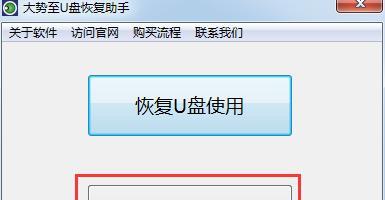
3.使用命令提示符:以管理员身份打开命令提示符,输入“diskpart”并回车,接着输入“listdisk”查看磁盘列表,找到对应的U盘后输入“selectdiskX”(X代表对应的磁盘号),最后输入“attributesdiskclearreadonly”。
4.检查物理写保护开关:一些U盘在外壳上设有物理写保护开关,如果该开关被打开,U盘将进入只读模式。请确保该开关处于关闭状态。
5.使用专用工具:有一些专门的软件工具可以帮助您解除U盘的写保护,比如“U盘修复工具”等,您可以在网络上进行搜索并下载使用。
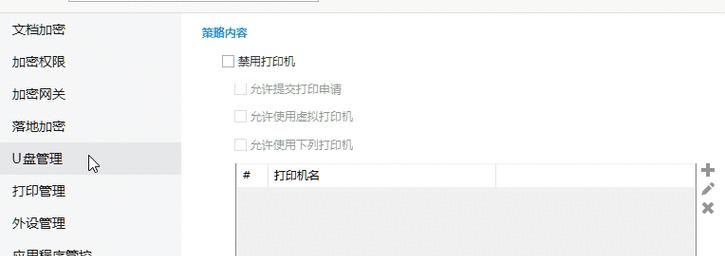
6.确认U盘是否损坏:有时候U盘写保护的问题是由于硬件损坏引起的,您可以尝试将U盘连接到其他设备上,确认是否能够正常读取和写入文件。
7.更新驱动程序:有时候过旧的U盘驱动程序也会导致写保护的问题,您可以尝试更新U盘的驱动程序,以解决该问题。
8.执行病毒扫描:某些恶意软件可能会导致U盘被写保护,建议您对U盘进行全面的病毒扫描,并清除任何可能存在的威胁。
9.重新格式化U盘:如果以上方法都无法解除写保护,您可以尝试重新格式化U盘,但请注意,这将清除U盘上的所有数据,请提前备份重要文件。
10.联系厂商支持:如果您购买的U盘仍在保修期内,且无法解除写保护,建议您联系U盘的厂商技术支持,寻求进一步的帮助。
11.检查U盘是否受损:在解除写保护之前,建议您检查U盘是否出现物理损坏,如有刮擦、弯曲或其他损伤,请勿继续操作,以免造成更严重的数据丢失。
12.检查文件系统:有时候U盘的文件系统出现问题也会导致写保护,您可以尝试使用Windows自带的工具检查和修复文件系统错误。
13.检查电脑设置:有时候电脑的设置也会引起U盘写保护问题,您可以检查操作系统、杀毒软件和防火墙等设置,确保它们不会对U盘进行写保护。
14.使用其他电脑或操作系统:如果您在某台电脑或特定操作系统下无法解除U盘的写保护,可以尝试将U盘连接到其他电脑上或使用不同的操作系统进行尝试。
15.购买新的U盘:如果经过尝试仍然无法解除U盘写保护,最后的选择就是购买一支新的U盘,以确保数据传输的顺利进行。
在面对U盘写保护的问题时,我们可以尝试多种方法解决,包括修改注册表键值、使用磁盘管理工具、命令提示符等。如果这些方法都无效,我们还可以检查物理写保护开关、使用专用工具、更新驱动程序等。如果问题依然存在,不妨联系厂商支持或考虑购买新的U盘。希望本文提供的方法能够帮助到您解除U盘的写保护,让您能够自由地进行数据传输。
版权声明:本文内容由互联网用户自发贡献,该文观点仅代表作者本人。本站仅提供信息存储空间服务,不拥有所有权,不承担相关法律责任。如发现本站有涉嫌抄袭侵权/违法违规的内容, 请发送邮件至 3561739510@qq.com 举报,一经查实,本站将立刻删除。